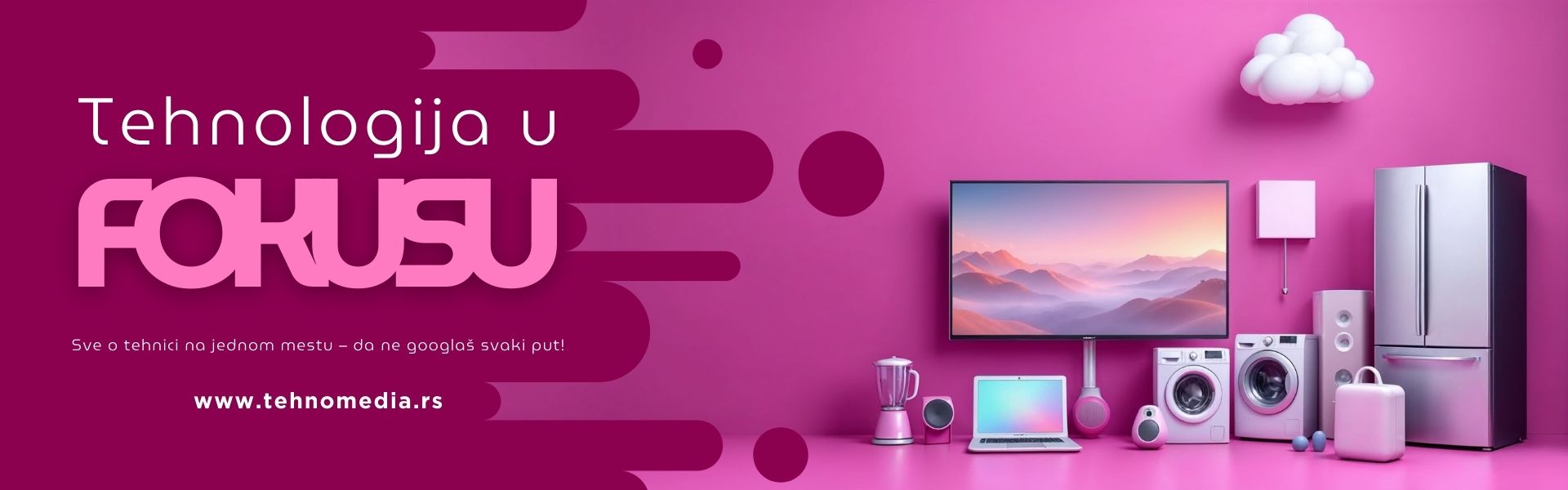Povezivanje laptopa sa televizorom: Izbor između HDMI, USB-C i Wi-Fi.

Razmatranje različitih metoda za povezivanje laptopa sa televizorom.
Ako se pitate kako efikasno povezati svoj laptop sa televizorom, na pravom ste mestu. Kada želite da prenesete sadržaj sa svog laptopa na veliki ekran televizora, imate na raspolaganju nekoliko opcija. Odluka između žičnog i bežičnog povezivanja zavisi isključivo od vaših mogućnosti.

- Žično povezivanje laptopa i televizora
- HDMI
- USB-C
Najjednostavniji, najbrži i najpouzdaniji način povezivanja laptopa i televizora je putem HDMI kabla. Ova opcija omogućava visokokvalitetni prenos slike i zvuka, čineći je idealnim izborom za prikazivanje visokokvalitetnog sadržaja. HDMI standard postoji već dugi niz godina, pa je malo verovatno da će vaš uređaj biti nekompatibilan, osim ako nije izuzetno star.
Da biste koristili HDMI kabl, vaš laptop i televizor trebaju imati HDMI priključke. Jednostavno ih povežite kablom i na televizoru putem daljinskog upravljača promenite izvor na HDMI priključak, obično pritiskom na dugme “AV”, “Input” ili “Source”, a zatim izaberite odgovarajući HDMI ulaz. To je sve. Neke laptopove imaju micro ili mini HDMI priključke, pa prilikom kupovine kabla obratite pažnju na vrstu priključka koji vam je potreban. Ako već imate standardni HDMI kabl, možete nabaviti adapter za laptop sa micro ili mini HDMI priključkom.
Ako vaš laptop poseduje USB-C izlaz, imate mogućnost da ga povežete sa televizorom koristeći ovaj priključak. Postoje dve opcije: USB-C na USB-C, ukoliko vaš televizor takođe poseduje ovu opciju, ili možete koristiti adapter koji omogućava povezivanje USB-C na HDMI. Međutim, važno je napomenuti da ne svaki USB-C priključak može prenositi video signal, stoga pre kupovine proverite da li je vaš uređaj kompatibilan.
- Povezivanje laptopa i televizora putem bežične veze
- Wi-Fi Direct
- Android Media Player
Za bežično povezivanje Windows laptopa i pametnog televizora, praktično je koristiti Wi-Fi Direct. Većina novih laptopova i televizora podržava ovu opciju.
Postupak je jednostavan: na svom televizoru aktivirate opciju “preslikani ekran” (screen mirroring), zatim na laptopu uđete u “Uređaji” (Devices) u podešavanjima i izaberete svoj televizor. To je sve što je potrebno – sadržaj sa laptopa će automatski biti prikazan na televizoru. Ako koristite MacBook laptop, možete koristiti AirPlay opciju, ali važno je da i vaš televizor podržava ovu funkciju.
Druga opcija je upotreba media playera. Media player pretvara svaki TV u pametan televizor i omogućava vam da gledate online sadržaj kao što su YouTube i Netflix na televizoru. Jedan od najpoznatijih uređaja za ovo je Google Chromecast, ali postoje i drugi Android media playeri ili Apple TV.
Na primeru Chromecasta, nakon što ga povežete sa televizorom, možete deliti sadržaj sa svog laptopa, bilo da se radi o sadržaju sa web pregledača ili direktorijumima sa laptopa. Otvarate Chrome aplikaciju na laptopu, odaberete opciju “Cast”, izaberete željeni sadržaj za prikaz na televizoru i odaberete Chromecast na koji želite da ga emitujete.